
Você precisa de ajuda para conectar seu Roku à sua rede doméstica (ou a qualquer rede Wi-Fi)? O dispositivo de streaming se desconecta frequentemente do Wi-Fi? Seu Roku conectado ao Wi-Fi, mas os aplicativos não têm acesso à Internet?
Este tutorial aborda soluções para problemas de conectividade Wi-Fi do Roku. As etapas se aplicam a todos os dispositivos e modelos Roku.
1. Use um extensor HDMI
Quanto mais próximo o dispositivo Roku estiver do roteador, melhor será a recepção da rede e a intensidade do sinal. Usar um extensor HDMI pode melhorar a recepção do sinal se você tiver um Roku Streaming Stick (conectado na parte traseira da TV).
Os Roku Streaming Sticks não incluem um cabo extensor HDMI. Preencha este formulário para que o Roku lhe envie um extensor HDMI gratuito.
2. Solucione problemas de seu roteador ou conexão
Os dispositivos Roku têm um solucionador de problemas de rede integrado que pode ajudar a diagnosticar e resolver problemas de conectividade.
Vá para Configurações>Rede>Verificar conexãoe pressione OKno seu controle remoto Roku.
>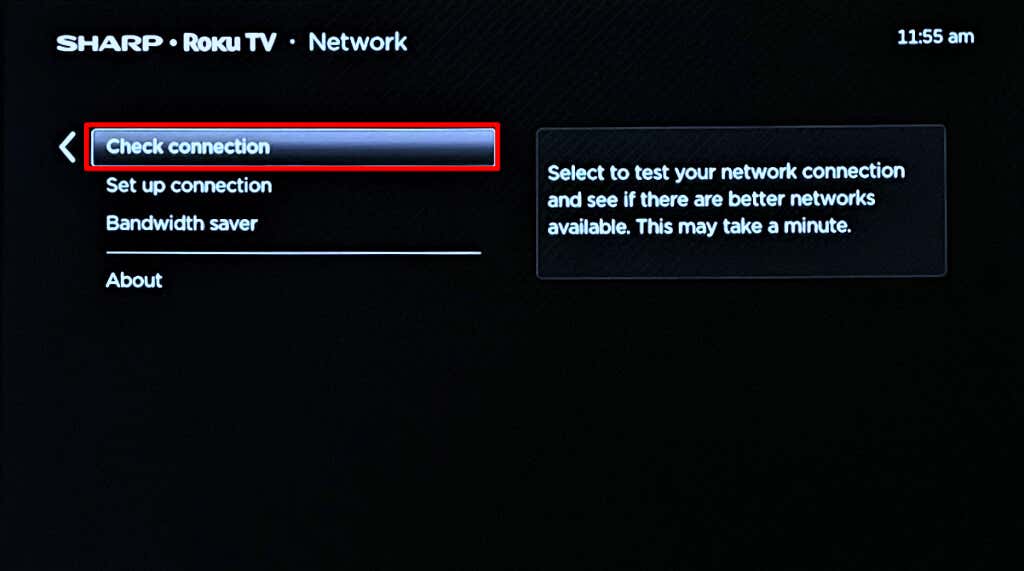
Aguarde enquanto a ferramenta verifica o player de streaming e a conexão de rede. Um ícone de X vermelhoao lado de “Conexão sem fio” significa que seu Roku não consegue estabelecer uma conexão com a rede Wi-Fi do seu roteador.
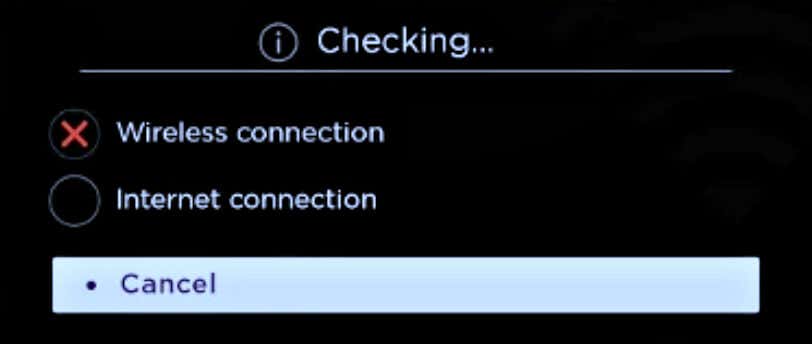
Um ícone de X vermelhoao lado de “Conexão com a Internet” significa que seu Roku está conectado ao Wi-Fi, mas não tem acesso à Internet. Reiniciar o roteador ou atualizar o firmware pode resolver o problema. Entre em contato com seu provedor de serviços se o seu roteador ainda não tiver acesso à Internet. Redefina seu roteador Wi-Fi para o padrão de fábrica se o problema persistir.
Alguns dispositivos/modelos Roku (por exemplo, Roku Express 3930/3931) são compatíveis apenas com 2,4 GHz. Portanto, eles só se conectarão a uma rede Wi-Fi de 2,4 GHz. Mude seu roteador para a banda de 2,4 GHz se o seu modelo Roku suportar apenas uma banda Wi-Fi.
Vá para Configurações>Sistema>Sobrepara verificar o modelo do seu dispositivo Roku.
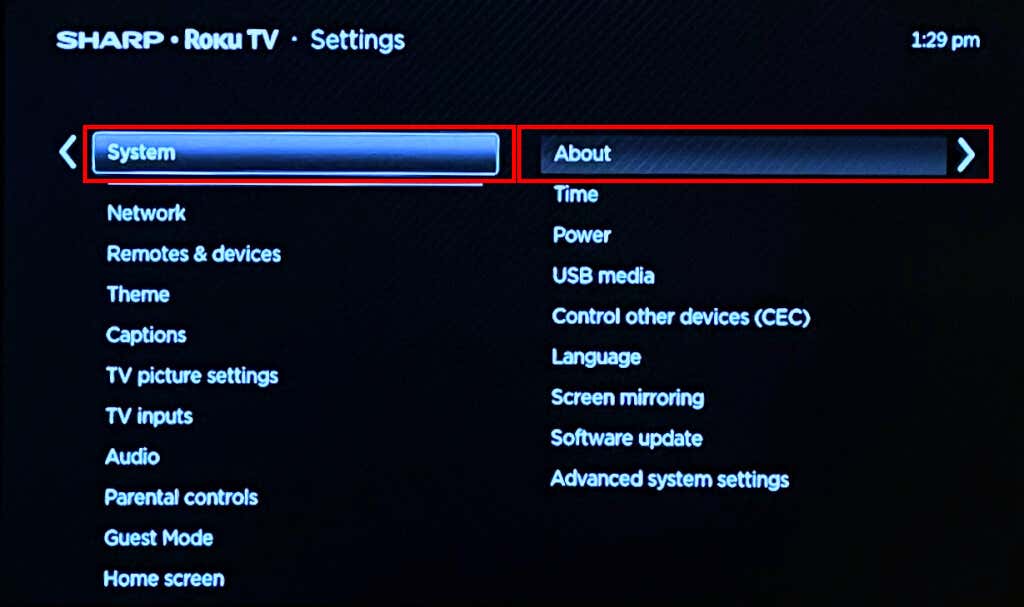
Seu Roku pode estar na lista negra do roteador se outros dispositivos se conectarem à rede Wi-Fi. Se você conseguir acessar o painel de administração do roteador, verifique seu Configurações de filtragem de endereço MAC e coloque seu Roku na lista de permissões. Consulte nosso tutorial em Listando dispositivos específicos na lista de permissões em sua rede doméstica para obter mais informações.
Dica rápida:talvez você precise do endereço MAC do seu Roku para removê-lo da lista negra de um roteador. Vá para Configurações>Sistema>Sobre>Endereço MAC sem fiopara verificar o endereço MAC do seu Roku..
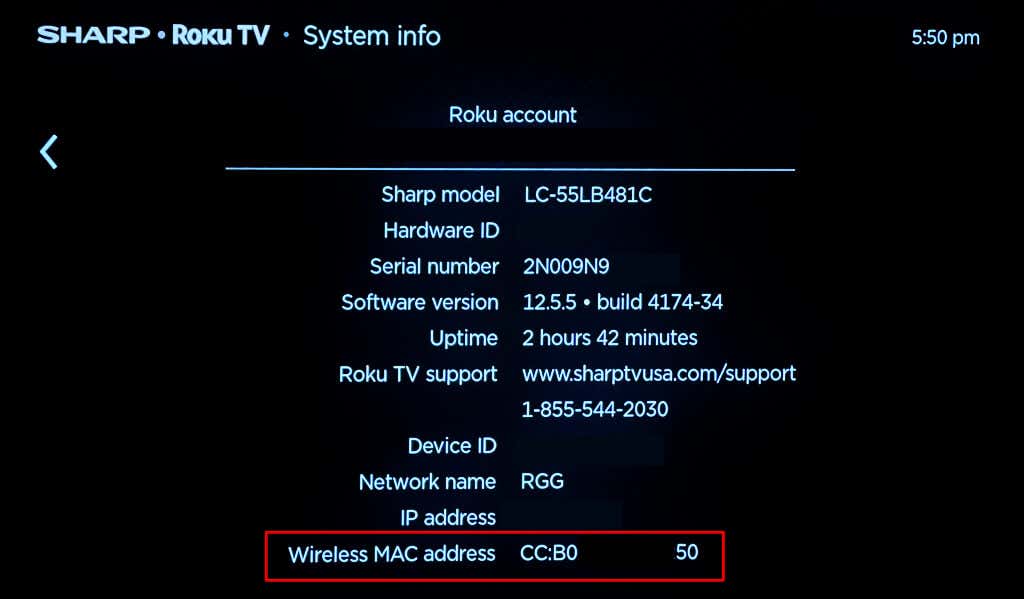
Outra coisa a verificar é o limite de dispositivo/conexão do seu roteador. Digamos que seu roteador tenha um limite de 12 dispositivos. Seu Roku não se conectará à rede Wi-Fi se já houver uma dúzia de dispositivos na rede. Desconecte um (ou mais dispositivos) da rede e reconecte seu Roku.
Conectar seu Roku a uma rede Wi-Fi diferente (talvez o ponto de acesso móvel do seu telefone) é outra maneira de solucionar problemas de conectividade. Reinicie seu Roku ou redefina as configurações de rede se ele não conseguir se conectar a nenhuma rede Wi-Fi.
3. Redefinir sua conexão Roku
Redefinir a conexão pode eliminar configurações de rede corrompidas ou incorretas que interferem na conectividade Wi-Fi.
Vá para Configurações>Sistema>Configurações avançadas do sistema>Redefinir conexão de redee selecione Redefinir conexão. A redefinição da rede reinicia sua TV Roku ou reprodutor de streaming.
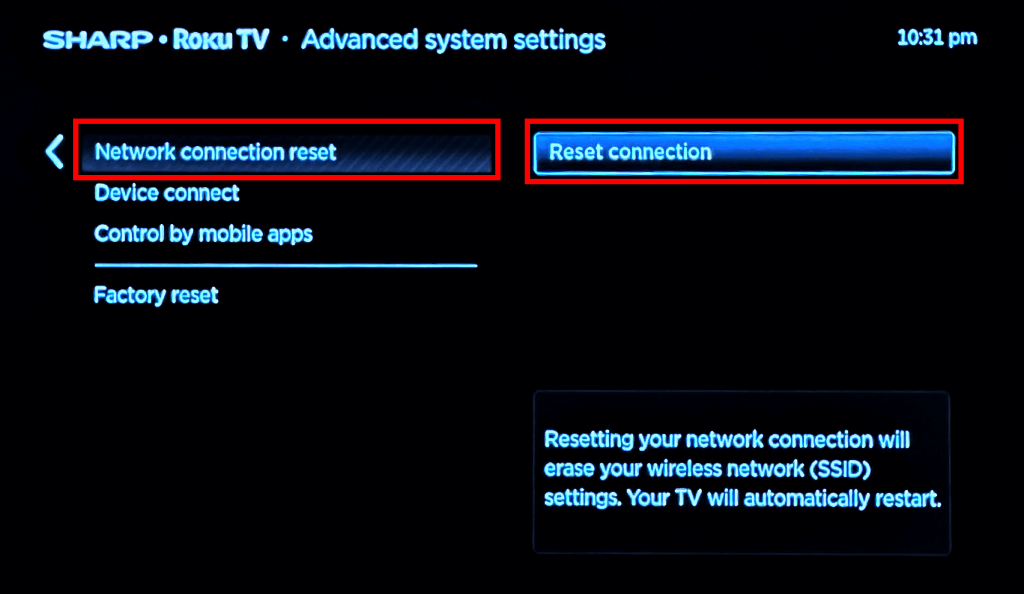
Depois, vá para Configurações>Rede>Configurar conexão>Sem fioe (re)conecte seu Roku ao Wi-Fi.
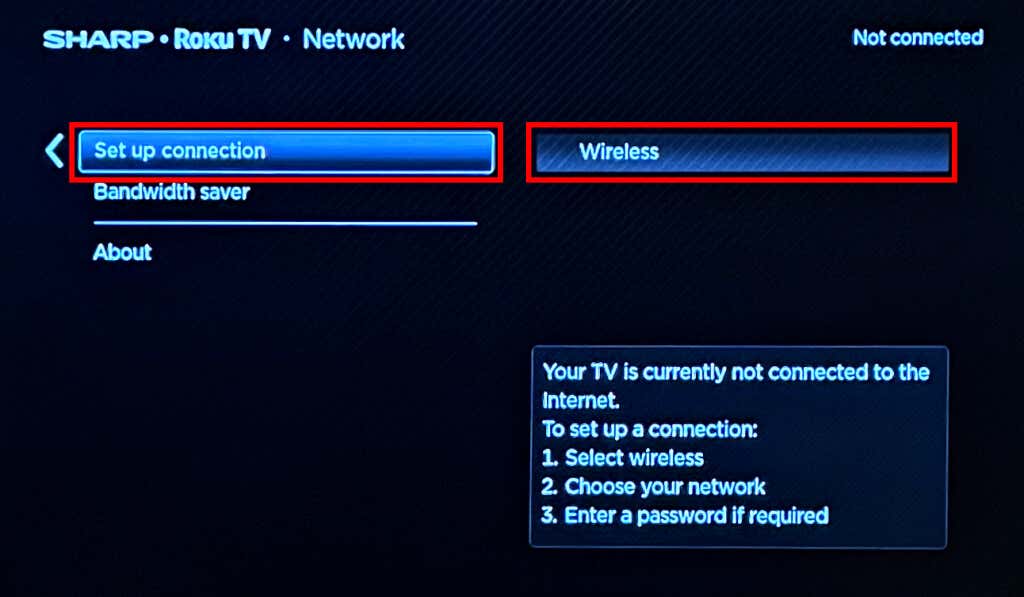
4. Reinicie seu Roku
Uma reinicialização do sistema também pode resolver falhas temporárias que impedem a conexão ao Wi-Fi.
Vá para Configurações>Sistema>Energia>Reinicialização do sistemae escolha Reiniciar.
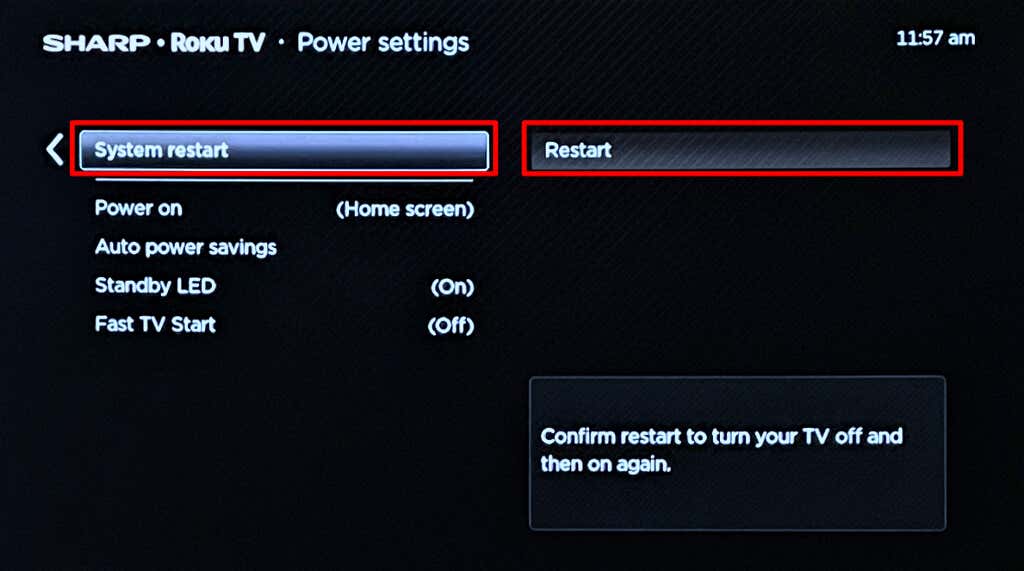
Como alternativa, desconecte seu Roku da fonte de alimentação, aguarde alguns minutos e conecte-o novamente à tomada.
5. Mudar para Ethernet
As conexões Ethernet geralmente são mais rápidas e estáveis que as Wi-Fi. Se o seu dispositivo Roku tiver uma porta Ethernet, conecte o reprodutor de streaming ao roteador usando um cabo Ethernet.
Você precisa de um adaptador USB para Ethernet para conectar dispositivos Roku com portas USB a uma rede com fio. Este Tutorial de suporte Roku possui uma lista de adaptadores de terceiros verificados e compatíveis com dispositivos Roku.
6. Redefinição de fábrica do seu Roku

Redefinindo seu Roku apagará todas as configurações e preferências pessoais para o padrão de fábrica. A operação também desvincula o dispositivo de streaming da sua conta Roku. Depois de esgotar todas as opções de solução de problemas, recomendamos realizar uma redefinição de fábrica como último recurso.
Vá para Configurações>Sistema>Sistema avançado>Redefinição de fábricae escolha Redefinir tudo para a configuração original. Em seguida, insira o código abaixo do teclado numérico e selecione OKpara iniciar a redefinição de fábrica..
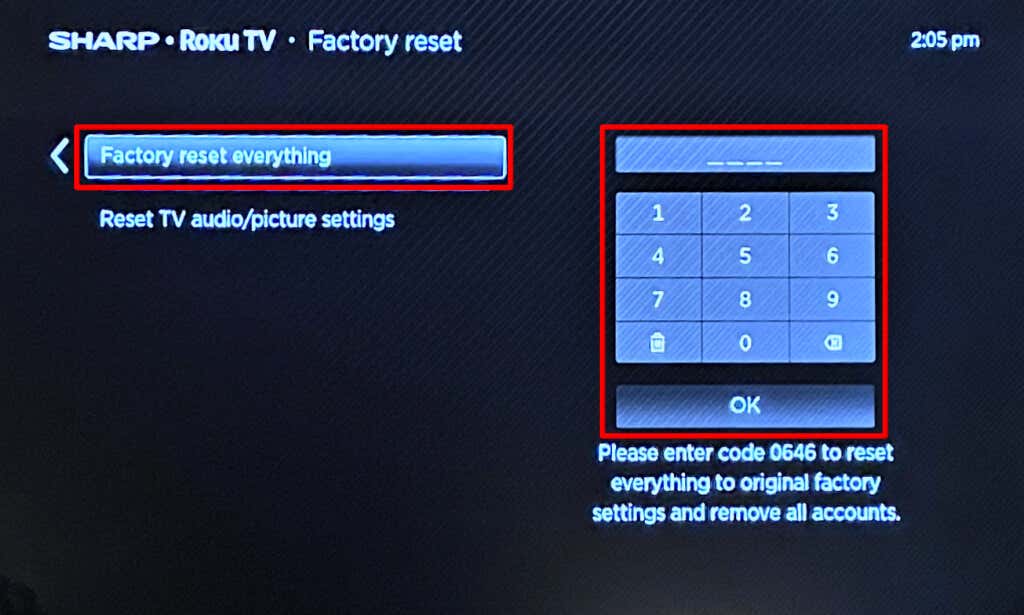
Entre em contato com o suporte do Roku
Se o seu dispositivo de streaming Roku não se conectar ao Wi-Fi após uma redefinição de fábrica, ele pode ter um defeito de fábrica. Converse com um agente de suporte Roku para suporte técnico. Se você tiver uma TV Roku de terceiros, entre em contato com o fabricante da TV..